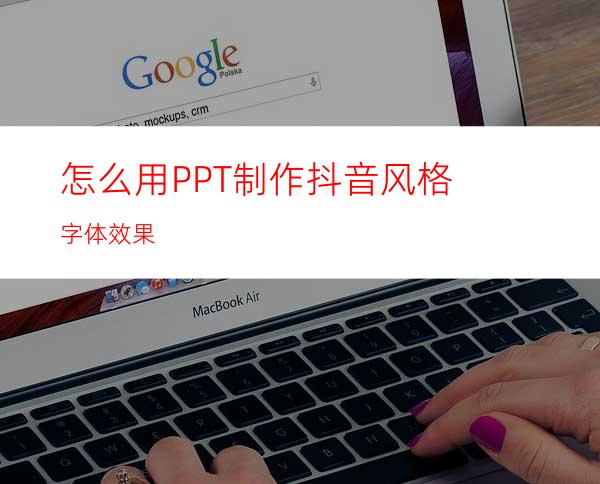
现在抖音很火,附带的抖音字体效果也很火,宣传海报上出现一个抖音风格的字体效果能够给海报带来很大的关注度,下面简单介绍使用PPT制作抖音风格的字体效果。
工具/原料
PPT
方法/步骤
首先我们新建一个PPT页面,在菜单栏中选择设计,然后选择背景样式,然后选择一个纯黑的北京,或者自定义一个纯黑的背景。
然后我们在菜单栏选择插入,然后选择文本框中的横排文本框,在文本框中输入我们想要编辑的文字,然后调整字体和文字大小,这里文字最好大一点,这样效果会好一点。
我们将文本框进行复制粘贴,这样做3个完全一样的文本框。第一个文本框的颜色默认是白色不用管,将第二个文本框的颜色在自定义颜色里调成16-231-231(淡蓝),将第三个文本框颜色在自定义颜色里调成254-44-85(粉色)。
在第二个文本框上单机鼠标右键,在弹出的选项中选择置于底层,将淡蓝的文本框置于底层,然后同样操作将粉色文本框置于底层。注意先淡蓝,再粉色,顺序不能变。
选中全部的3个文本框,在菜单栏中选择格式,然后在对齐中设置成左右居中和上下居中。这样3个文本框就重合了,由于白色的在顶层,文字显示的就是白色的。
在菜单栏中选择开始,点击选择里的选择窗格,这样可以选择不同层级的文本框进行操作。
我们可以看到右侧显示了3个文本框,就是我们编辑的3个文本框,按照从上往下的顺序进行排列(顶层排前面,底层排后面)。选择中间的文本框(淡蓝),按键盘上的向上键和向左键,就是把文本框向上和向左移动一点点,然后选择最后一个文本框(粉色),按键盘上的向下键和向右键,就是把文本框向下和向右移动一点点。这样抖音效果就出来了。




















